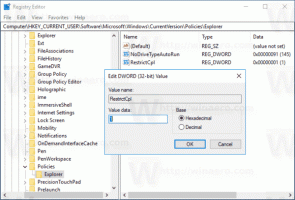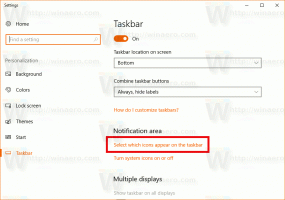Windows 11에서는 이제 성능을 향상시키기 위해 무거운 앱을 제한할 수 있습니다.
Windows 11 미리 보기 빌드를 릴리스하는 데 잠시 잠시 멈춘 후 Microsoft는 절대적으로 대규모 업데이트로 돌아왔습니다. Windows 11 빌드 22557에는 다음과 같은 많은 흥미로운 기능이 포함되어 있습니다. 새로운 작업 관리자. 보다 현대적인 외관과 다크 모드 지원(마침내!)을 제공하는 것 외에도 새로운 작업 관리자에는 효율성 모드라는 또 다른 깔끔한 트릭이 있습니다.
효율성 모드는 Windows 11 사용자가 리소스를 많이 사용하는 앱을 제한할 수 있는 작업 관리자의 새로운 기능입니다. 언제든지 효율성 모드를 활성화하여 "무거운" 프로세스를 종료하지 않고도 손실된 성능을 회수하고 리소스를 보다 중요한 작업에 재할당할 수 있습니다. 효율성 모드는 노트북의 배터리 수명을 연장해야 하는 경우에도 유용합니다.
효율성 모드는 시스템 전체에 적용되는 기능이 아닙니다. " 프로세스 탭의 작업 관리자에서 특정 앱 및 프로세스에 적용할 수 있습니다.효율 모드" 버튼(재설계된 작업 관리자의 또 다른 새로운 기능). 제한된 앱에는 리프 아이콘이 표시되고 일시 중지된 프로세스에는 일시 중지 아이콘이 표시됩니다.
Windows 11에서는 그룹이 아닌 개별 프로세스에 대해 효율성 모드를 활성화할 수 있습니다. 또한 미션 크리티컬 및 핵심 Windows 프로세스는 성능 저하 및 불안정성을 방지하기 위해 회색으로 표시됩니다.
새로운 작업 관리자와 달리 Windows 11의 효율성 모드는 모든 Windows 참가자가 즉시 사용할 수 있는 것은 아닙니다. Microsoft는 피드백을 모니터링하고 기능이 어떻게 작동하는지 확인하기 위해 점진적으로 출시하고 있습니다.
작업 관리자는 효율성 모드가 있는 유일한 Windows 부분이 아닙니다. 작년, Microsoft는 Edge 브라우저를 위한 효율성 모드를 도입했습니다. 자원 소비를 줄여 전력 사용을 최소화하고 배터리 수명을 연장합니다.